Eigenschaften in Objektmodellen oder Funktionen konfigurieren
Im Register Modelle & Funktionen können Sie die Eigenschaften eines Objektmodells oder einer Funktion konfigurieren, das bzw. die im System Browser ausgewählt ist. Hintergrundinformationen hierzu finden Sie unter Expander Eigenschaften und Expander Details für Eigenschaften.
Logging, Sichtbarkeit und Sicherheit für Eigenschaften definieren
Hinweis: Die mit einem Stern * markierten Einstellungen sind nur für Objektmodelle, nicht jedoch für Funktionen verfügbar.
- Wählen Sie im System Browser Projekt > Systemeinstellungen > Bibliotheken > [...] > [Objektmodell oder Funktion].
- Wählen Sie das Register Modelle & Funktionen.
- Der Expander Eigenschaften zeigt eine Liste aller Eigenschaften des ausgewählten Objektmodells bzw. der ausgewählten Funktion.
- So konfigurieren Sie das Logging für eine Eigenschaft:
- Markieren Sie das Kontrollkästchen VL, um das Werte-Logging für diese Eigenschaft zu aktivieren.
Hinweis: Das Aufzeichnen von Daten kann Ihre Netzwerk-Kommunikation belasten. - Markieren Sie das Kontrollkästchen AL, um das Aktivitäts-Logging für diese Eigenschaft zu aktivieren.
- Verwenden Sie die Kontrollkästchen für die Anzeigeebene (Display Level, DL), um die Sichtbarkeit der Eigenschaft einzustellen (ausführliche Informationen siehe Expander Eigenschaften).
- DL0* (Konfiguration: Expander Konfigurationsmodus).
- DL1 (Reduziert: Fenster Status und Bedienung in Grafik).
- DL2 (Standard: Betrieb).
- DL3* (Details: Erweiterte Bedienung).
- DL4* (Darstellung an Northbound-Schnittstellen wie dem OPC-Server)
- Aktivieren Sie das Kontrollkästchen Status, wenn Sie nur den offnormalen Zustand anzeigen wollen (die Funktion wird im Expander Details definiert).
- Aktivieren Sie das Kontrollkästchen Beibehalten*, wenn Sie den Eigenschaftswert nur speichern möchten, um ihn nach einem Neustart sofort verfügbar zu haben.
- Wählen Sie in Eigenschaftsgruppe eine Option für die Sicherheitseinstellung:
- Status, Konfiguration, Diagnose oder Berechtigung.
- Wiederholen Sie die vorherigen Schritte für alle Eigenschaften, die Sie konfigurieren möchten.
- Klicken Sie Speichern
 .
.
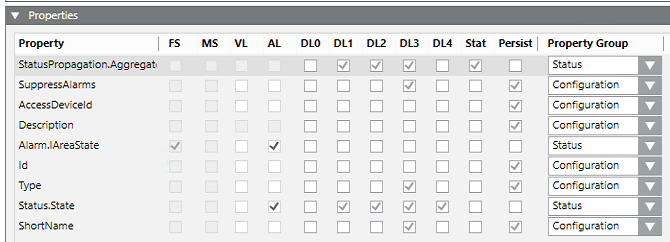

Die Kontrollkästchen FS (Feldsystemalarm) und MS (Managementstationsalarm) können hier nicht aktiviert werden.
Eigenschaftstyp und Wertattribute konfigurieren

- Wählen Sie im System Browser Projekt > Systemeinstellungen > Bibliotheken > [...] > [Objektmodell oder Funktion].
- Öffnen Sie im Register Modelle & Funktionen den Expander Eigenschaften.
- Wählen Sie in der Liste Eigenschaft die Eigenschaft, die Sie konfigurieren wollen.
- Öffnen Sie den Expander Details.
- Wählen Sie in der Dropdown-Liste Typ den Datentyp für diese Eigenschaft aus. Verwenden Sie nach Möglichkeit einen Gms-Datentyp.
- Das Gruppenfeld Wertattribute zeigt die Konfigurationsfelder des unter Typ ausgewählten Eigenschaftstyps.
- Gehen Sie im Gruppenfeld Wertattribute wie folgt vor:
- Aktivieren Sie das Kontrollkästchen Gültig, um die Konfiguration zu ermöglichen.
- Geben Sie Werte in die Felder ein, z. B. für Minimum, Maximum und Auflösung. Ausführliche Informationen finden Sie unter Wertattribute für verschiedene Eigenschaftstypen.
- Wählen Sie die Textgruppe. Neue oder veränderte Textgruppen müssen durch Drücken der Taste F5 aktualisiert werden.
- Klicken Sie Speichern
 .
.

Bei einem anderen Datentyp als GMS ist es möglich, dass bei einem Datenimport nicht alle Attribute in der Datenbank gespeichert werden.
Darstellung einer Eigenschaft festlegen
- Wählen Sie im System Browser Projekt > Systemeinstellungen > Bibliotheken > [...] > [Objektmodell oder Funktion].
- Öffnen Sie im Register Modelle & Funktionen den Expander Eigenschaften.
- Wählen Sie in der Liste Eigenschaft die Eigenschaft, die Sie konfigurieren wollen.
- Öffnen Sie den Expander Details.
- Aktivieren Sie im Gruppenfeld Anzeige das Kontrollkästchen Gültig, um die Konfiguration der Felder zu ermöglichen.
- Geben Sie in Eigenschaftsbeschreibung verbergen an, ob die Eigenschaftsbeschreibung angezeigt oder verborgen werden soll.
- Kontrollkästchen deaktiviert: Die Eigenschaftsbeschreibung, wie Aktueller Wert, wird zusammen mit dem Symbol angezeigt.
- Kontrollkästchen deaktiviert: Die Beschreibung wird nicht angezeigt.

- Wählen Sie das Display Control gemäss dem gewählten Datentyp.
- Standard

- Prioritätsmatrix

- Alarmzeitstempel

- Wählen Sie die passende Einstellung aus der Dropdown-Liste Symbolbibliothek.
- Wählen Sie unter Standardsymbol das Symbol. Das gewählte Symbol wird bei den Viewern mit der jeweiligen Eigenschaft angezeigt.
Hinweis: Dieses Symbol wird überschrieben, wenn in der Textgruppe Enumeration oder Boolean ein Symbol festgelegt ist. - Klicken Sie Speichern
 .
.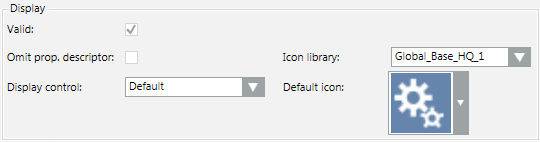
Off-Normal-Status für eine Eigenschaft konfigurieren
Sie können den Normalzustand einer Eigenschaft definieren und festlegen, ob die Eigenschaft immer angezeigt werden soll oder nur, wenn sie sich im Off-Normal-Zustand befindet.
- Wählen Sie im System Browser Projekt > Systemeinstellungen > Bibliotheken > [...] > [Objektmodell oder Funktion].
- Wählen Sie das Register Modelle & Funktionen.
- Wählen Sie den Expander Eigenschaften.
- Wählen Sie in der Liste Eigenschaft die Eigenschaft, die Sie konfigurieren wollen.
- Aktivieren Sie das Kontrollkästchen Stat neben der Eigenschaft. Dadurch wird die Konfiguration der Felder für den Status im Expander Details möglich.
- Öffnen Sie den Expander Details.
- Gehen Sie im Gruppenfeld Status wie folgt vor:
- Definieren Sie den Normalwert für die Eigenschaft entsprechend ihres Datentyps (GmsReal, GmsBitString, GmsEnum). Siehe Eingabefelder für den Normalwert.
- Wählen Sie Anz. Nur Off-normal, um diese Eigenschaft nur dann anzuzeigen, wenn sie off-normal ist. Wenn Sie das Kontrollkästchen deaktivieren, wird die Eigenschaft immer angezeigt.
- Klicken Sie Speichern
 .
.
Reihenfolge der Eigenschaften ändern
Sie können festlegen, in welcher Reihenfolge die Eigenschaften in Desigo CC angezeigt werden sollen.
- Wählen Sie im System Browser Projekt > Systemeinstellungen > Bibliotheken > [...] > [Objektmodell oder Funktion].
- Öffnen Sie im Register Modelle & Funktionen den Expander Eigenschaften.
- Wählen Sie die Eigenschaft aus, die Sie verschieben möchten.
- Ziehen Sie die Eigenschaft an die gewünschte Stelle in der Liste.

- Wiederholen Sie den Vorgang für alle Eigenschaften, die Sie verschieben möchten.
- Klicken Sie Speichern
 .
.

Um eine geänderte Reihenfolge auf die Standardeinstellung zurückzusetzen, klicken Sie die Eigenschaft mit der rechten Maustaste und wählen Sie Eigenschaftsliste auf Originalreihenfolge zurücksetzen.

Hinweis 1:
Vom Datentyp abhängige Eigenschaften werden entfernt, wenn der Datentyp eines vorhandenen Objektmodells mit dem Register Modelle-&-Funktionen geändert wird. Dies wirkt sich auf die Alarmkonfiguration, Funktion und die entsprechenden Instanzen aus. Die Objekte müssen nachbearbeitet werden, um ordnungsgemäss zu funktionieren.
Hinweis 2:
Ein Datentyp für ein vorhandenes Objektmodell wird im Expander Eigenschaft rot markiert, wenn dies nicht im Register Modelle & Funktionen geändert wird. Speichern Sie das Objektmodell, um die Instanzen mit dem Standardwert des neu gewählten Datentyps zu aktualisieren.